Оновлення NoDo для Windows Phone 7 - це всеажіотаж зараз із людьми, які не бажають чекати оновлень OTA, які насправді розгорнулися, але це здається віком для тих, хто з нетерпінням чекає, коли це чудо станеться. Кілька днів тому ми розкрили посібник із встановлення оновлення NoDo на пристрої WP7 вручну. Незважаючи на те, що перспективи були досить захоплюючими, сам метод був для багатьох пострілом у темряві. Це працювало для деяких ідеально, тоді як не так ідеально для решти. На цей раз, Кріс Уолші розробник програмного забезпечення WP7 створив набагато простіший у використанні інструмент, який не передбачає відключення Інтернету, коли ви граєте з секундоміром. Читайте далі, щоб встановити оновлення NoDo на свій телефон WP7!
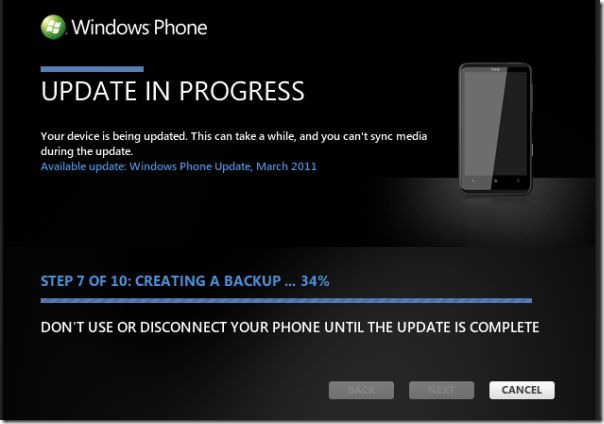
За словами Кріса, цей простіший метод став можливим усіма, оскільки Microsoft випустила нові інструменти підтримки Windows Phone. Ці інструменти містили деякі "Приховані дорогоцінні камені" всередині них Кріс успішно експлуатував їх. Зауважте, що немає повернення назад, ви не можете повернути його назад, коли оновлення спалахне.
Тож чому чекати, почнемо з оновлення!
Оновлення: Були новіші випуски операційнихСистема з цього оновлення, які виправили подвиги, якими користується ChevronWP7. Крім того, Кріс Уолш припинив розробку цього інструменту, і його блог, який розмістив файли, також більше не в мережі. Цей посібник більше не є актуальним, якщо ви точно не знаєте, чим займаєтесь.
Відмова від відповідальності: Дотримуйтесь цього керівництва на свій страх і ризик. AddictiveTips не несе відповідальності, якщо ваш пристрій пошкоджений або замурований під час процесу.
Вимоги:
- Для Windows 32bit:
Інструменти підтримки Windows Phone|ChevronWP7.Updater(Більше не доступно) - Для Windows 64bit:
Інструменти підтримки Windows Phone|ChevronWP7.Updater(Більше не доступно)
Інструкції:
- Для початку встановіть інструменти підтримки та витягніть ChevronWP7.Updater.zip на робочий стіл.
- Перевірте мову, яка використовується на вашому телефоні. Йти до Налаштування > Клавіатура.
- Тепер підключіть телефон і зачекайте 30 секунд.
- Біжи ChevronWP7.Updater.exe (Це було б убити Зун) і переконайтеся, щомова, що використовується у вашому телефоні (як це зазначено в кроці 1), доступна на відкритій консолі. Якщо мова недоступна, не намагайтеся ризикувати, деякі програми можуть не працювати інакше.
- Вибравши мову, продовжуйте виконувати підказки на екрані з консольного додатка, і це буде зроблено в найкоротші терміни!
Для отримання оновлень та запитів відвідайте сторінку Блог Кріса Уолша (знято офлайн).













Коментарі